Sublime Text启动时自动恢复上次工作状态,主要依赖会话恢复机制和项目文件管理。默认开启的"hot_exit"和"remember_open_files"设置使关闭时保存会话至Session.sublime_session文件,重启后自动加载。通过Project > Save Project As创建的.sublime-project文件定义项目结构、排除规则及构建系统,而同名的.sublime-workspace文件则记录打开文件、光标位置等会话状态,二者协同实现精准恢复。若未正常恢复,可能因设置被改、会话文件损坏、多实例冲突或插件干扰,可检查配置、清理会话文件或禁用插件解决。除默认恢复外,还可通过“快速切换项目”(Ctrl+Shift+P)、“打开最近项目”菜单、桌面快捷方式、命令行别名(如subl --project)等方式快速访问常用项目,提升多项目切换效率。
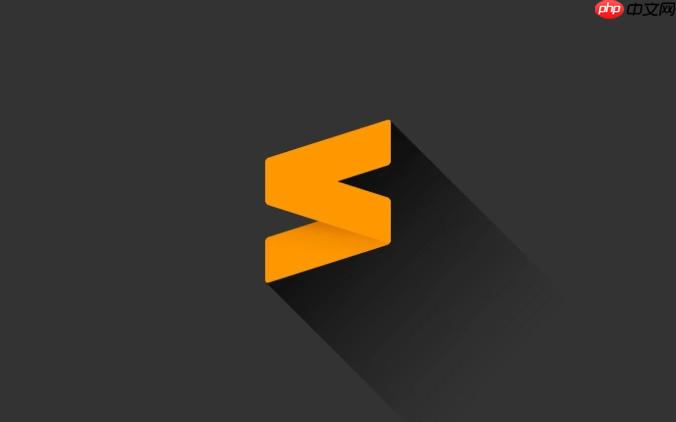
Sublime Text在启动时自动打开项目文件夹,最直接的理解是它会恢复你上次关闭时的工作会话。它本身就具备强大的会话管理能力,只要配置得当,你上次打开的文件夹和文件通常都会在下次启动时自动出现。关键在于理解并利用其项目文件(
.sublime-project
要让Sublime Text在启动时自动打开你上次的工作状态,或者更进一步,确保某个特定的项目文件夹总能被快速访问,你需要关注以下几个核心点:
理解Sublime Text的会话恢复机制: Sublime Text默认情况下会记住你上次关闭时的所有打开文件、文件夹、布局和未保存的修改。这得益于其内部的会话管理功能。当你正常关闭Sublime Text时,它会将当前状态保存到一个会话文件(通常是
Session.sublime_session
配置会话恢复选项: 确保你的Sublime Text设置允许“热退出”和“记住打开的文件”。这些是默认开启的,但检查一下总没错。 打开
Preferences
Settings
{
"hot_exit": true,
"remember_open_files": true
}hot_exit: true
remember_open_files: true
使用.sublime-project
.sublime-project
Project
Add Folder to Project...
Project
Save Project As...
.sublime-project
.sublime-workspace
.sublime-project
命令行启动(高级用法): 如果你希望通过脚本或命令行启动Sublime Text并直接加载特定项目,可以使用
subl
subl --project /path/to/your/project_name.sublime-project
这在某些自动化工作流中非常有用。
Sublime Text的项目管理核心在于
.sublime-project
.sublime-workspace
.sublime-project
node_modules
.git
举个例子,一个
.sublime-project
{
"folders": [
{
"path": ".",
"name": "My Awesome Project",
"folder_exclude_patterns": ["node_modules", ".git"],
"file_exclude_patterns": ["*.log", "*.tmp"]
}
],
"settings": {
"tab_size": 2,
"translate_tabs_to_spaces": true
},
"build_systems": [
{
"name": "Run Tests",
"cmd": ["npm", "test"]
}
]
}而
.sublime-workspace
hot_exit
当你通过
Project
Save Project As...
.sublime-project
.sublime-workspace
通过这种分离,Sublime Text实现了强大的会话持久性:
.sublime-project
.sublime-workspace
.sublime-project
.sublime-workspace
Sublime Text的会话恢复机制通常非常可靠,但偶尔也会出现启动时未能恢复上次会话的情况。这往往令人困惑,因为它打断了流畅的工作流程。以下是一些常见的原因和排查思路:
hot_exit
remember_open_files
"hot_exit"
false
"remember_open_files"
false
Preferences
Settings
true
会话文件损坏或丢失: Sublime Text的会话信息存储在一个名为
Session.sublime_session
.sublime-workspace
~/Library/Application Support/Sublime Text/Local
%APPDATA%\Sublime Text\Local
同时运行多个Sublime Text实例: 如果你同时打开了多个Sublime Text窗口,并且它们各自是独立的进程(而不是同一个进程的不同窗口),那么当你关闭其中一个时,只有最后关闭的那个实例的会话信息会被保存。如果先关闭的那个实例包含了你想要恢复的会话,它可能就不会被保存下来。
以“干净”状态启动: 有时,你可能通过命令行参数
subl -n
subl -a
插件冲突或异常: 某些不稳定的插件可能会干扰Sublime Text的会话管理机制,导致会话保存或恢复失败。尝试禁用最近安装的插件,看看问题是否解决。
项目文件(.sublime-project
.sublime-project
.sublime-project
当遇到这种情况时,我通常会先检查设置,然后查看会话文件是否存在且大小正常(如果大小为0,那基本就是空文件了)。如果怀疑是会话文件损坏,我会尝试关闭Sublime Text,然后手动删除或重命名
Session.sublime_session
.sublime-workspace
虽然Sublime Text的默认会话恢复功能已经很强大,但在实际工作中,我们往往需要更灵活、更精确地管理和快速切换不同的项目。仅仅依赖“上次打开的”可能不够,尤其当你在多个项目之间频繁切换时。这里有一些我个人觉得非常实用的方法:
利用“快速切换项目”功能 (Quick Switch Project): 这是Sublime Text内置的一个高效功能,也是我日常使用频率最高的一个。
Ctrl+Shift+P
Cmd+Shift+P
Project: Quick Switch Project
proj
.sublime-project
通过“打开最近项目”菜单: 这是一个更直观的图形界面选项。
Project
Open Recent
桌面快捷方式或任务栏/Dock固定: 对于你每天都必须处理的“主力”项目,直接创建一个快捷方式指向它的
.sublime-project
.sublime-project
自定义脚本或别名: 对于更高级的用户,或者需要集成到其他工作流中,可以编写简单的脚本或命令行别名来启动特定项目。
#!/bin/bash subl --project /path/to/your/my_project.sublime-project
将这段代码保存为
open_my_project.sh
chmod +x open_my_project.sh
./open_my_project.sh
"C:\Program Files\Sublime Text\subl.exe" --project "D:\Projects\my_project\my_project.sublime-project"
保存为
.bat
~/.bashrc
~/.zshrc
alias myproj='subl --project /path/to/your/my_project.sublime-project'
然后你只需要在终端输入
myproj
这些方法各有侧重,可以根据你的习惯和项目的重要程度灵活选择。我个人倾向于使用“快速切换项目”进行日常切换,对于核心项目则会创建桌面快捷方式或固定到任务栏,以实现最快的启动速度。
以上就是sublime怎么让项目文件夹在启动时自动打开_默认启动项目配置的详细内容,更多请关注php中文网其它相关文章!

每个人都需要一台速度更快、更稳定的 PC。随着时间的推移,垃圾文件、旧注册表数据和不必要的后台进程会占用资源并降低性能。幸运的是,许多工具可以让 Windows 保持平稳运行。

Copyright 2014-2025 https://www.php.cn/ All Rights Reserved | php.cn | 湘ICP备2023035733号